vb6安装教程

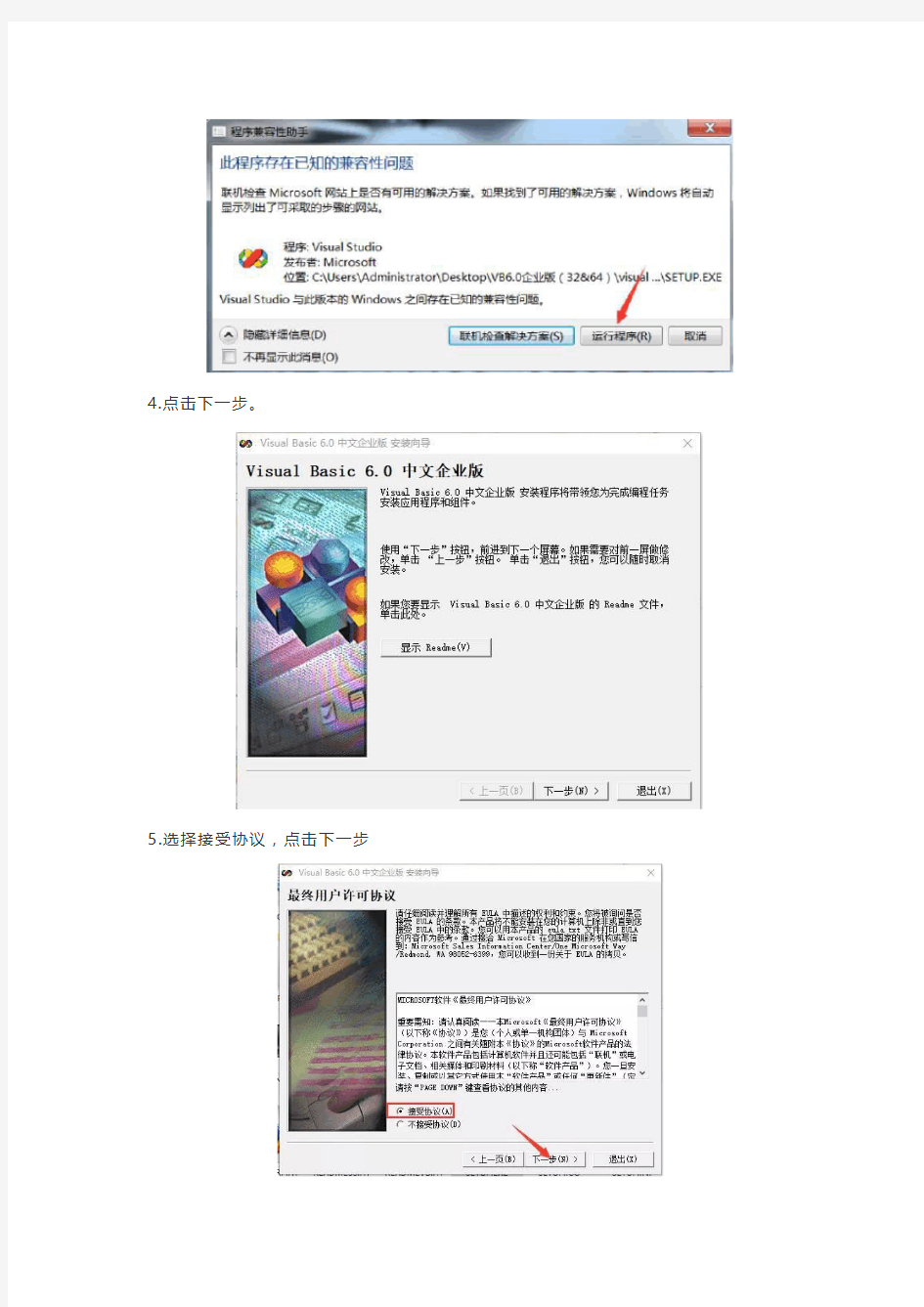
安装步骤1.右击软件压缩包,选择解压到“VB6.0”
2.打开visual basic6.0文件夹
3.双击打开SETUP.EXE,然后选择运行程序
4.点击下一步。
5.选择接受协议,点击下一步
6.输入产品的ID号:111-1111111,其他随便填,点击下一步
7.点击下一步
8.点击浏览更改文件位置,默认安装在C:\Program Files(x86)\Microsoft Visual Studio\Common(建议安装在除C盘以外的磁盘上,可在D盘或其它盘新建文件夹Common)点击下一步。注意:文件夹名为Common
9.点击继续。
10.点击确定。
11.点击确定
12.选择典型安装,默认安装在C盘(建议安装在除C盘以外的磁盘上,可在D盘或其它盘上新建文件夹VB6.0),点击是
13.点击重新启动
14.重启电脑后,可自行选择是否安装MSDN。不需要安装的话,MSDN不要勾选。需要安装的点击下一步后选择安装包文件夹即可
15.安装完毕
word2007从入门到精通视频教程
Word2007从入门到精通视频教程! 第一章Word2007概述1.1Word2007概述 1.3初体验-功能区 1.5初体验-额外选项卡 1.7初体验-软件操作的快捷方式 1.2Word的启动与退出及第一印象 1.4初体验-对话框启动器 1.6初体验-浮动工具栏第二章文档的基本操作 2.1创建新文档 2.3打开文档 2.2输入文本、保存文档第三章Word2007的编辑技术 3.1选择文本 3.3查找文本 3.5撤销和恢复 3.2删除、复制、移动文本
3.4替换文本第四章Word2007排版技术 4.1字符格式化设置 4.2.2设置段落行距与间距 4.3添加边框和底纹 4.5使用格式刷 4.2.1设置段落对齐方式 4.2.3设置段落缩进 4.4项目符号和编号 4.6样式的使用第五章表格操作 5.1插入表格 5.3修改表格 5.4.2设置行、列、表格属性 5.2应用表格样式 5.4.1设置单元格属性 5.5排序和数字计算第六章使用图形对象 6.1.1插入图片 6.1.3修改图片属性2 6.3插入艺术字 6.5插入符号 6.6.2插入超链接、首字下沉、文件中的文字
6.1.2修改图片属性1 6.2插入文本框 6.4插入时间 6.6.1插入剪贴画和形状第七章页面设置 7.1.1插入相同的页眉或页脚 7.1.3设置首页不同、奇偶页不同 7.3分栏设置 7.5设置页边距和装订边距 7.1.2将页眉保存到库中 7.2页码操作 7.4设置纸张方向和大小第八章关于功能区的其他选项卡的介绍8.1引用选项卡和邮件选项卡 8.2审阅选项卡第九章Word2007新功能及实用技巧9.1博客撰写与发布功能 9.3创建文档封面 9.5.1插入数据图表1
新手必看的Word入门教程
新手必看的Word入门教程 (本文由一览旗下液压英才网资深顾问袁工分享) 新建文件夹: Word是一个文字处理软件,属于微软的Office系列,国产的是金山WPS, 文字处理主要包括,文字录入、排版、存储、打印等等各个方面,我们先来做好准备工作; 1、打开我的文档 1)在桌面上双击“我的文档”图标,进入文件夹; 2)在空白处单击鼠标右键,在出来的菜单中选择“新建”命令;
3)在出来的下一级菜单中,选择上边的“文件夹”命令; 4)这时在工作区出来一个新的文件夹,名称那儿是蓝色的,按退格键删除里头的“新建文件夹”, 然后输入自己姓名的拼音,输好后再用鼠标点一下图标,这样一个自己名字的文件夹就建好了; 这儿也可以输汉字,点击输入法图标,选择一个汉字输入法,输入自己的名字就可以; 5)在图标上双击,进入文件夹看一下,由于是新建的文件夹,里头还是空的,后面我们会逐渐保存上自己的文件; 本节学习了新建文件夹的一般方法,如果你成功地完成了练习,请继续学习;输入文字或保存: 1、启动Word 1)单击屏幕左下角的“开始-所有程序-Microsoft Office-Microsoft Office Word 2003”,就可以启动Word,也可以在桌面上创建一个快捷方式;
2)Word窗口主要由菜单栏、工具栏、工作区组成,文字一般输到工作区中,有一个一闪一闪的竖线; 3)记住常用的菜单“文件”菜单、“视图”菜单和“格式”菜单,工具栏中是一些常用的菜单命令,用图片表示,使用很方便; 2、输入文字 1)在工作区中点一下鼠标,这样就会出现一条一闪一闪的光标插入点,文字就输在它这儿; 2)点击输入法图标,选择汉语输入法,这儿选择的是紫光输入法; 3)输入自己的姓名,然后按回车到下一行,输入班级、学校; 注意观察光标插入点的位置变化,它会随着文字逐渐后退; 3、保存文件 1)点击菜单“文件-保存”命令,第一次保存,出来一个“另存为”对话框;
计算机二级VB完整教程
李子富周北海林海汪群慧宋存义孙体昌王化军黄国忠孙春宝汪莉钱大益邢奕甘一萍施春红陈月芳 计算机等级考试二级VB基础教程 1.1Visual Basic概述 1.Visual Basic是什么 Visual Basic(简称VB)是Microsoft公司开发的一种通用的基于对象的程序设计语言。 “Visual”指的是开发图形用户界面(GUI)的方法——不需编写大量代码去描述界面元素的外观和位置,而只要把预先建立的对象add到屏幕上的一点即可。 “Basic”指的是BASIC(Beginners All-Purpose Symbolic Instruction Code)语言,一种在计算技术发展历史上应用得最为广泛的语言。Visual Basic在原有BASIC语言的基础上进一步发展,至今包含了数百条语句、函数及关键词,其中很多和Windows GUI有直接关系。专业人员可以用Visual Basic实现其它任何Windows编程语言的功能,而初学者只要掌握几个关键词就可以建立实用的应用程序。Visual Basic Scripting Edition(VBScript)是广泛使用的脚本语言,它是Visual Basic语言的子集,可嵌入HTML语言中,用于网页设计,如ASP(Active Server Page)文件。 VB简单易学,通用性强,用途广泛。 2.VB的功能 VB可以用于可以开发多媒体、数据库、网络、图形等方面的应用程序。 数据访问特性允许对包括Microsoft SQL Server和其它企业数据库在内的大部分数据库格式建立数据库和前端应用程序,以及可调整的服务器端部件。 有了ActiveX(TM)技术就可使用其它应用程序提供的功能,例如Microsoft Word字处理器,Microsoft Excel 电子数据表及其它Windows应用程序。 Internet能力强大,很容易在应用程序内通过Internet或intranet访问文档和应用程序,或者创建Internet服务器应用程序。 已完成的应用程序是使用Visual Basic虚拟机真正.exe文件,可以自由发布。 3.VB的发展 VB是伴随Windows操作系统而发展的,在中国使用较广的版本有VB4.0、VB5.0、VB6.0。 VB4.0是为配合WIN95的问世于1995年推出的,既可用于编写WIN3.X平台的16位应用程序也可编写WIN95平台的32位应用程序;VB5.0主要用于编写WIN95平台的32位应用程序,较之VB4.0主要扩展了数据库、ActiveX和Internet方面的功能;VB6.0是与WIN98配合于1998年推出的,进一步加强了数据库、Internet 和创建控件方面的功能。
VB6教程
VB6 程序设计 VB6 程序设计 第一章Visual Basic 6.0 概述 实例01(见程序EX01) : 窗体中有三个按钮:显示文字,清屏,结束;有一个文本框:用于显示文字: "Hello,Visual Basic!;窗体标题栏显示"VB,你好!. " " 在实验中修改文本框的对齐方式, 显示文字的颜色; 分别在设计时和运行对文本框字号属性进行修改. 1.1 VB 简介 1.1.1 VB 特点 面向对象的可视化面向对象可视化的程序设计方法可视化事件驱动的程序设计机制事件驱动简单易学,功能丰富的程序设计语言交互式的集成开发环境支持动态数据交换,动态链接库和对象的链接和嵌入技术 1.1.2 VB 版本简介 1991 年:VB1.0 目前,VB 的最新版本是VB6.0,并有VB6.0 中文版. VB6.0 有学习版,专业版和企业版三种不同的发行版本. 1.2 VB6 的安装和新特点 1.2.1 VB6 运行环境 Windows95 或以上Pentium 或更高的处理器CD-ROM 16MB 或以上内存128MB 或以上硬盘空间 1 第一章 Visual Basic6.0 概述 1.2.2 VB6 安装简介1.2.3 VB6 新特点 增强了数据访问功能:ADO(ActiveX Data Object) 更强大的Internet 应用开发功能新增和加强了一些控件添加和增强了些向导 1.3 VB6 的集成开发环境 VB6 提供给用户的使用界面是一个集成开发环境,它在一个公共的环境中集成了设计,编辑,编译和调试等功能. 1.3.1 启动集成开发环境1.3.2 集成开发环境的组成 在VB6 的集成开发环境中,通常显示有标题栏,控制菜单图标,窗口操作按钮,菜单栏,工具栏,窗体设计器,工程管理器,属性窗口,工具箱和窗体布局窗口.此外,还可以根据需要打开代码窗口,调色板,对象浏览器,菜单编辑器和三个用于程序调试的窗口:立即窗口,本地窗口和监视窗口. 1.3.3 集成开发环境的菜单1.3.4 集成开发环境的选项设置
VB6.0基础入门教程
VB最简单入门教程
目录 (提示:按ctrl,并单击鼠标,可以跳到相应页) 1.1 1 我们需要什么 (3) 1.2 2 第二章:事件、属性及数据类型 (3) 1.3 3 第三章:VB语言 (6) 1.4 4-1第四章按钮(一) (12) 1.5 4- 第四章按钮(二) (199) 1.6 5 第五章菜单 (27) 1.7 6-1第六章输入(一) (34) 1.8 6-2第六章输入(二) (42) 1.9 6-3第六章输入(三) (52) 1.10 7第七章输出 (59) 附录 (63) 2.1 VB教程 (63)
1.1 1 我们需要什么 我们需要什么?当我们在一个精彩的游戏世界中游历了一番之后,或是惊叹于某一工具软件的小巧精致之余,多少总会产生些许编程的冲动。编程吗,在以前如果你对电脑还是一个门外汉,那实在是一件可望而不可及的事情。如果运用基于DOS下的编程语言,譬如C、Qbasic、Pascal等等,真不知何年何月才能有所成就。 编程是需要天赋的,你必须在大脑中对整个程序有一个清晰的轮廓,一个高效的流程,这并不是每个人都能做到的,你必须思之慎之,这也使编程变成一件最枯燥无味的事情。但在第四代计算机语言(可视化编程)出现后,可以确切的说它开发了人们的更多天赋,并不局限于那些头脑异常清晰的人,每一个人都可以发现自己也可以编出一些从前不敢问津的程序,想象力的充分发挥才是第四代语言的精粹。 Visual Basic(以下简称VB)可以说是可视化语言的先驱了,而且它也是可视化程度最高的一个,从几年前VB诞生之日起到现在,它已经经历了五个版本,而且现在微软正在紧张的进行着VB6.0的研制、测试,这么高的更新率,不外乎说明两个问题:用户对VB的热衷,微软对VB的重视。不可否认微软对市场的预测能力是极为高明的,而它强大的技术、财力支持也使它在许多以前未进入的领域,在不长的时间内有成为最有力的竞争对手,如IE之于浏览器领域,《帝国时代》之于游戏都是最好的例证。对于VB现在也有一个很强的竞争对手――Delphi,有人把它称作VB杀手,这显然有偏激之处,VB的确有它的不足之处,但Delphi 又何尝不是呢,而且以微软对VB的倾心,VB的功能必然会越来越强大。 VB的诞生 VB的出现可以说是Microsoft Windows的日渐成熟的必然产物。Microsoft Windows为程序员和最终用户提供了一个共同的人机界面。对用户,Windows提供了一个图形鼠标的操作环境,该环境对所有的应用程序都一样;对于程序员,Windows提供了一组预定义工具----称之为Microsoft Windows 的软件开发工具箱(SDK),该工具能使程序员建立一个与Windows界面相同的应用程序,而且,程序员不必关心最终用户的硬件配置情况。在这一开发环境中,程序员唯一困难的是Microsoft SDK提供了六百多个函数和与其一致的事件驱动(event-driven)编程技术。两种新方法的交叉使众多的程序员重新陷入困境,程序员不仅要掌握程序驱动编程技术和六百多个函数的功能,而且还得用C语言描述这些问题。因此一般情况下,程序员首先要掌握C程序设计技术,而后再开始学习SDK。这样的条件下就要求在Microsoft多任务环境下出现一种操作方便,使用简单的新工具----Visual Basic由此诞生。 何为可视 英文Visual的意思是“视觉的”,“可视的Baisc”这个名字可能抽象了点,但实际上它却是最直观的编程方法,之所以叫做“可视”,你只要看到VB的界面就会明白,实际上你无需编程,就可以完成许多步骤。在VB中引入了控件的概念,在Windows中控件的身影无处不在,各种各样的按钮、文本框、无线钮,都是控件的种类,VB把这些控件模式化,并且每个控件都有若干属性用来控制控件的外观,工作方法。这样你就可以象在画板上一样,随意点几下鼠标,一个按钮就完成了,这些在以前的编程语言下是要经过相当复杂的工作的。
Word最基础教程(适合初学者)
Word最基础教程 适合初学者 WORD界面可以分为标题栏、菜单栏、常用工具栏、格式工具栏、标尺、编辑区、滚动条、状态栏。 二、WORD文档编辑 (一)文本的选择 1、选择任意文本 将光标定位在待选择文本的开始处,拖动鼠标指针至结束点,再释放左键,就可以选定文本,用这种方法可以选择任意大小的文本。 2、选择列 将光标定位于待选择文本的开始处,然后按住Alt 键不放,拖动鼠标指针到待选择的文本的末尾处,释放左键,这样就可以选择一个矩形文本块。
3、利用选择条快速选取 选择条是位于正文左边的一个空白区域。将鼠标指针移至编辑区的最左边,当指针变成右斜的箭头?时,表明鼠标指针已位于选择条上,此时单击,可选定光标所在的行;双击可选定光标所在的段;在选择条上拖动,可选定多行或多段文本;三击可选定整个文档。 4、选择整个文档 可以使用快捷键CTRL+A (二)文字的设置 文字的设置包括设置文字的字体、字号、颜色、字形、下划线、字符间距、文字效果等。 修改方法: 1、选中文字后使用菜单命令:格式→字体命令进行设置。
2、也可以选中文字后在选择的文字区域中单击鼠标右键在弹出的快捷菜单中选择“字体” 不管使用哪种方法,都可弹出“字体对话框”。字体对话框分为“字体”、“字符间距”、“文字效果”三个标签。在“字体”标签中可以设置文字的字体、字号、字形、字体颜色等。在“字符间距”标签中可以设置文字的缩放、间距、位置等内容。在“文字效果”标签中可以设置文字的动态效果。 (三)段落的设置 1.对齐方式 对齐方式是指段落在水平方向以何种方式对齐。Word 2003中有四种对齐方式:两端对齐、居中、右对齐和分散对齐。在格式工具栏中分别用四个按钮表示,从每个按钮的图标就可以看出对齐的方式。 (1)两端对齐 两端对齐是Word 2003默认的对齐方式。一般情况下,
vb教程参考答案
课本第3章习题参考答案(第100页) 1. 输入梯形的上边长、下边长及高度,计算梯形的面积并输出。要求使用InputBox 函数输入,使用Print方法输出。 2. 输入小时、分、秒,将它们换算为秒,然后输出。要求使用文本框分别输入,使用标签输出。 3. 输入直角三角形的两个直角边,输出其斜边、周长和面积。要求使用InputBox函数输入,使用Print方法输出。
4. 输入4课成绩,输出总成绩和平均成绩。通过InputBox 函数输入数据,使用消息框MsgBox 进行输出。 6. 编写程序,输入x,输出如下分段函数y 的值。 10. 编写程序,输入n ,计算1 + 2 + 3 + … + n 的和。 3x+2, x<0 0, x=0 2x-1, x>0
11. 编写程序计算11+ 22 +33 + 44 + …+ 1010的和。 12. 编写程序,输入10个同学的成绩(0~100),输出最高成绩和最低成绩。 13. 编写程序,输出100以内的素数。
14. 输入若干个学生的成绩,统计其中90分以上、70~89分、60~69分、小于60分的人数并输出。当输入的成绩小于0时结束输入。 16. 用矩形法求指定区间内函数f (x)的积分 1 )(dx x f ,其中发f (x) =1 + sin (x)。
17. 输入任意一个字符串,将其逆序后输出,例如,输入的字符串为“abcde”,则输出为“edcba”。 18. 输入任意一一个字符串,分别统计其中字母A、E和Z的个数,不区分大小写。 课本第4章习题参考答案(第136页)
Word2003 基础入门教程
Word2003 基础入门教程 第一节新建文件夹 Word是一个文字处理软件,属于微软的Office系列,国产的是金山WPS,文字处理主要包括,文字录入、排版、存储、打印等等各个方面,我们先来做好准备工作; 1、打开我的文档 1)在桌面上双击“我的文档”图标,进入文件夹; 2)在空白处单击鼠标右键,在出来的菜单中选择“新建”命令; 3)在出来的下一级菜单中,选择上边的“文件夹”命令; 4)这时在工作区出来一个新的文件夹,名称那儿是蓝色的,按退格键删除里头的“新建文件夹”, 然后输入自己姓名的拼音,输好后再用鼠标点一下图标,这样一个自己名字的文件夹就建好了; 这儿也可以输汉字,点击输入法图标,选择一个汉字输入法,输入自己的名字就可以; 5)在图标上双击,进入文件夹看一下,由于是新建的文件夹,里头还是空的,后面我们会逐渐保存上自己的文件;
本节学习了新建文件夹的一般方法,如果你成功地完成了练习,请继续学习; 第二节输入文字和保存 1、启动Word 1)单击屏幕左下角的“开始-所有程序-Microsoft Office-Microsoft Office Word 2003”,就可以启动Word,也可以在桌面上创建一个快捷方式; 2)Word窗口主要由菜单栏、工具栏、工作区组成,文字一般输到工作区中,有一个一闪一闪的竖线; 3)记住常用的菜单“文件”菜单、“视图”菜单和“格式”菜单,工具栏中是一些常用的菜单命令,用图片表示,使用很方便; 2、输入文字 1)在工作区中点一下鼠标,这样就会出现一条一闪一闪的光标插入点,文字就输在它这儿; 2)点击输入法图标,选择汉语输入法,这儿选择的是五笔输入法;
WORD 高效经典教程(整理版)
WORD 高效经典教程?(整理版) A、基础知识 (6) 1、度量单位 (6) 2、WORD中文字字号与磅的对应关系 (6) 3、字体文件格式 (7) B、文本编辑 (7) 1、快速移动文档 (7) 2、快速传递文档 (8) 3、删除空行 (8) 4、多处剪切,一处粘贴 (8) 5、文字块的快速、重复录入方法 (9) 6、Word文档超级链接知多少 (9) C、表格编辑 (11) 1、在Word中用键盘输入一个表格 (11) 2、表格操作的快捷键 (11) 3、如何将数据库直接转换为word表格? (11) 4、绘制表格时自动环绕 (11) D、图形编辑 (11) 1、为图形加注字符 (12) 2、为图形加上题注 (12) 3、将Word中的图片移到合适的位置 (12) 4、Word 2000绘图技巧集锦 (13) 5、制作图片水印页面 (13) 6、快速还原图片文件 (14) 7、使用文本框定位剪贴画 (14) 8、在WORD中快速排列图形 (14) 9、Word中文字环绕方式的解释 (14) E、选择、定位、阅读、浏览方法 (15)
1、在Word中选择文本列 (15) 2、将光标快速返回到Word文档的上次编辑点 (15) 3、用结构图快速导航 (15) 4、用目录快速定位 (15) 5、如何快速查找较长文档中的页码? (16) 6、WORD自动翻页技巧 (16) 7、显示过宽文档 (16) 8、用Word 2000的“透视眼”预视文件信息 (17) F、输入技巧 (17) 1、在Word 2000中输入着重号 (17) 2、在WORD中输入英语音标 (18) 3、给文字标注拼音 (18) 4、快速输入特殊字符 (19) 5、如何输入生僻字 (19) 6、用Word 2000写简谱 (20) 7、在Word中添加漂亮的水平线 (20) 8、用F4键的加快输入 (21) 9、在Word文档中添加个人信息 (21) 10、自定义短语设置 (22) G、文档格式化 (22) 1、使用标尺与对齐方式 (22) 2、首行缩进 (24) 3、文档网格 (24) 4、快速设置文字字体 (24) 5、在Word中微调字体 (25) 6、在WORD输入特大字和特小字 (25) 7、在Word中设置上下标注 (25) 8、在Word中增加或减少行距 (25)
VB6.0详细讲义(VB6实用教程_VB6从入门到精通)
第一章Visual Basic介绍 第二章用户界面设计 第三章编程的基础(含变量,常量,条件语句,循环语句,自定义变量,自定义过程,对象和类等基础) 第四章Windows 95的新控件Visual Basic的输入输出 第五章Visual Basic的鼠标事件和绘图 第六章Visual Basic的数据库、报表、预览、打印 第七章从文件中存取资料 第八章发行应用程序 第九章使用Windows API和用Visual Basic建立自己的屏幕保护程序 第十章创建ActiveX控件 第十一章ActiveX文档 第十二章用对象链接与嵌入(OLE)扩展Visual Basic 第十三章使用资源文件 第十四章用Visual Basic建立ActiveX DLL 第十五章用Winsock控件进行Internet通信 第十六章Web浏览控件 第一章Visual Basic介绍 §2 窗体和命令钮介绍 一、窗体 窗体是Windows的基本组成部分,这也是为什么这个操作系统叫Windows的原因。它的主要属性除上面介绍的以外,还包括: 1,Appearance属性 这个属性用来决定控件是否采用三维效果。 2,BorderStyle属性 这个属性决定了窗体的边框形式,共有6种属性值。改变窗体的BordrStyle 属性后,窗体在屏幕上没有变化,它只在运行时才变为你所要求的样子。
3,ControlBox属性 程序员用来决定采用不采用控制框的属性,仅在程序运行时才有效。 4,Font属性 程序员可以改变该窗体上显示信息的字体,它控制着直接在窗体上打印的文本显示。 5,Icon属性 这个属性是用户经常要使用的一种属性。当用户的应用程序在工具条上最小化或在Windows桌面上变为一个独立应用程序时,该属性决定将采用何种图标,窗体控制框里的图标也由它决定。为自己的窗体设置该属性时,要控制住自己挑三拣四的冲动。 6,Visible属性 该属性决定窗体是否可见。错误地改变其值是很危险的,窗体会从眼前消失,这种莫名其妙的事情会使用户惊惶失措,所以肩负重任的程序员一定要慎重哟! 7,WindowState属性 指定窗体在运行时的三种状态:正常、最小化、最大化。 二、窗体的主要事件 1,Load事件 这个事件发生在窗体被装入内存时,且发生在窗体出现在屏幕之前。窗体出现之前,Visual Basic会看一看Load事件里有没有代码,如果有,那么它先执行这些代码,再让窗体出现在屏幕上。 2,Click事件,Dblclick事件 这两个事件在单击或双击窗体时发生。不过你单击窗体里的控件时,窗体的Click事件并不会发生,Visual Basic会去看控件的Click事件里有没有代码。 3,Activate (活动事件)与Deactivate(非活动事件) 显示多个窗体时,可以从一个窗体切换到另一个窗体。每次激活一个窗体时,发生Activate 事件,而前一个窗体发生Deactivate事件。 三、窗体控制 1,装入或卸出窗体
Word基础教程(表格类别)
Word基础教程 字体格式 文字格式主要包括字体、字号、颜色等等,使用格式后文章看起来很整齐,也有利于阅读,下面我们通过一个练习来学习设置文字格式; 1、选择字体 1)启动Word,输入两行文字,“文字格式↙1、字体:宋体、黑体、楷体↙”(↙表示每行输完后按一下回车键); 2)宋体是最常见的字体,默认输入的文字就是宋体; 3)选中文字“黑体”,方法是把鼠标移到“黑”的左边,按住左键不松,拖动“体”的后边,这时候“黑体”两个字就被选中,颜色变成黑色(反白显示); 4)在工具栏的中间找到“宋体”那儿,点一下旁边的下拉按钮,出来下拉列表,在里面找到“黑体”,点击选中,
这时工作区里头选中的文字,它的字体就改成黑体了; 5)同样再选中拖黑“楷体”这两个字,在工具栏中点下拉按钮,选择“楷体_GB2312”,把字体改成楷体; 这样字体修饰就做好了,接下来我们来学习字号的修改; 2、复制文字 1)拖黑选中第二行文字,从“字”拖到最后的“体”,前面的“1、”已经设成自动序号了,由系统来编辑,所以不让选中; 2)把鼠标移到黑色里面,然后点右键,注意瞄准以后再点右键,弹出一个菜单,在“复制”上点一下鼠标左键选择复制命令; 3)再把鼠标移到第三行,在“2、”的后面空白里敲一下鼠标右键,注意瞄准了再点鼠标右键,
4)在弹出的菜单里面,找到“粘贴”命令,单击鼠标左键选择粘贴,这样就把上一行文字复制到这儿了; 5)选中这一行的“字体”改成“字号”,在“宋体”后面点一下左键,加上“一号”、“黑体”后面加上“二号”、“楷体”后面加上“三号”; 3、设置字号 1)拖黑选中“宋体一号”,在工具栏中字体旁边有个“五号”,在它旁边的按钮上点一下;在弹出的下拉列表中,选择“一号”,看一下效果; 2)再拖黑选中“黑体二号”,在工具栏的字号按钮上点一下,选择“二号”,看一下效果; 3)同样把“楷体三号”设成“三号”大小,看一下效果;
VB6.0图解教程
V B6.0图解教程-CAL-FENGHAI.-(YICAI)-Company One1
速成教程(配图) 适合初学者使用
关于VB语言和怎样学习VB 全称为VisualBasic ,是微软公司推出的可视化编程工具MSDN之一,是目前世界上使用最广泛的程序开发工具。如果你是一个对编程一无所知,而又迫切希望掌握一种快捷实用的编程语言的初学者,那选择VB 没错的。即使考虑到VB程序本身编译和运行效率较低的不足(嘻嘻速度现在不是问题吧),单是它的快捷的开发速度,简单易学的语法,体贴便利的开发环境,它仍不失一款优秀的编程工具,是初学者的首选。 也许你会问,我以前没学过任何一种语言,我能快速上手吗别担心,没问题VB的语法的和QBASIB语言是基本相同的,也就是说它的语法是最容易被初学者所接受的。另外VB提供的是可视化的开发环境,我们可以象搭积木一样构建出程序的界面,而且VB提供了丰富的控件组,省去了我们自己写代码实现这些效果的麻烦,这样我们就能把更多的精力放在程序功能的实现上,所以VB学起来简单,用起来方便。 接着看看VB语言的前景,在目前各种编程语言共存的时代,VB会不会落伍呢当然不会了,在我写这篇文章的同时,微软已经透露了将完全面向对象的消息,可以肯定下一代VB的功能一定会强大很多,我们这些所谓的 VB 程序员总算可以放心了,VB不会落后于时代,毕竟它是使用人数最多的优秀的开发工具。 好了,侃了这么多关于VB的台前幕后,总之是为想学编程的你树立信心,编程一点都不难,只要你决定了开始,就让我们一起踏上愉快的编程之旅吧。 接下来谈谈怎样学习VB,先说说“看实例学”系列教程,它是面向编程初学者的VB入门教程,这个教程的特点是抛开晦涩难懂的概念和语法,不做内容上的堆积和罗列,而是采用了每节一个生动有趣的小例子的形式,每个小例子中会涉及到一个或几个VB编程的知识点(可能是控件,也许会是某个函数或编程小技巧),使你快速入门。希望你学完此教程后能达到下述的效果: 从对编程一窍不通或从未接触过编程的状态,通过学习能够对的编程环境比较熟悉,掌握VB开发界面的使用方法;对VB语言的基本语法大致了解,知道常见的语句的意义;学习VB常用控件的使用方法,并能将它们灵活运用到应用程序中;能开发简单的VB程序。到那时你已经能够继续深入的学习VB编程,嘻嘻,目标就是这样啦。 然后谈谈学习编程的方法,万事开头难,刚刚开始,遇到些困难没关系,慢慢来。编程是一个不断学习,不断积累的过程,编程的乐趣也正是存在于学习的过程中。我们每学一点,就赶快把它用到实际的程序中去,自己多学多用多实践,水平才能不断提高,这就是“学以致用”。 另外,编程涉及到很多的知识,象操作系统的、软件工程的、硬件系统的以及编程思想等各个方面,这就需要我们多看看这方面的资料,扩充自己的知识面。 教程分为三个大的部分,它们是由浅入深的一个系列,分别是:
Word 基础入门教程
Word基础入门教程 新建文件夹 Word是一个文字处理软件,属于微软的Office系列,国产的是金山WPS, 文字处理主要包括,文字录入、排版、存储、打印等等各个方面,我们先来做好准备工作; 1、打开我的文档 1)在桌面上双击“我的文档”图标,进入文件夹 2)在空白处单击鼠标右键,在出来的菜单中选择“新建”命令; 3)在出来的下一级菜单中,选择上边的“文件夹”命令;
然后输入自己姓名的拼音,输好后再用鼠标点一下图标,这样一个自己名字的文件夹就建好了; 这儿也可以输汉字,点击输入法图标,选择一个汉字输入法,输入自己的名字就可以; 5)在图标上双击,进入文件夹看一下,由于是新建的文件夹,里头还是空的,后面我们会逐渐保存上自己的文件; 输入文字和保存 1、启动Word 1)单击屏幕左下角的“开始-所有程序-Microsoft Office-Microsoft Office Word 2003”,就可以启动Word,也可以在桌面上创建一个快捷方式; 2)Word窗口主要由菜单栏、工具栏、工作区组成,文字一般输到工作区中,有一个一闪一闪的竖线;
3)记住常用的菜单“文件”菜单、“视图”菜单和“格式”菜单,工具栏中是一些常用的菜单命令,用图片表示,使用很方便; 2、输入文字 1)在工作区中点一下鼠标,这样就会出现一条一闪一闪的光标插入点,文字就输在它这儿; 2)点击输入法图标,选择汉语输入法,这儿选择的是输入法; 3)输入自己的姓名,然后按回车到下一行,输入班级、学校; 注意观察光标插入点的位置变化,它会随着文字逐渐后退; 3、保存文件 1)点击菜单“文件-保存”命令,第一次保存,出来一个“另存为”对话框; 2) 2)找到上一节建立的自己的文件夹,瞄准左边的图标,双击打开,下边的文件名中,已经默认有自己的名字了,点右边的“保存”按钮;
vb6教程 helloworld
前言: VB6基本已经被微软放弃了,windows 7平台基本上是最后一个支持VB6的系统了。不过对于微软后续开发的.net开发工具,基本上都是一些庞然大物。动辄就是几个G的容量。安装基本需要一两个小时。VB6的简单方便,成了基本工程应用和简单开发的一个选项,依然收到很多人的青睐,即使是软件技术飞速发展的时候,也有自己的应用人群。 BASIC在94年的高中时代开始有所接触。大学时代只是学习了一些C语言(谭浩强教授的版本)。工作中,对于简单的编程开始使用VB6,发现VB6确实是非常容易上手。先总结一下,与大家共同分享。 第一章:安装软件 VB6和MSDN的安装,VB6的资源在网上非常丰富,宽带普及的今天,不用半小时就能下载完VB6和MSDN了。 在百度输入:vb6.0简体中文企业版下载 就能搜索到很多下载项目。 VB6企业版下载: https://www.wendangku.net/doc/2710876654.html,/2008/2007vb6.rar MSDN for VB6下载: https://www.wendangku.net/doc/2710876654.html,/fs/800/1/8ef4a7e24b945aa40da1aa53057fb3ec29362232/rar/vb6msdn.rar? origin=https://www.wendangku.net/doc/2710876654.html, 先安装VB6,重新启动计算机后,选择MSDN文件夹,进行MSDN进行安装。 第二章:第一个程序hello,world程序 打开vb6程序 双击图标,打开VB6程序。
或者通过开始菜单打开并打开VB6程序。新建工程: 选择“标准 EXE” 单击“确定”
添加 “CommandButton”到“Form1”中 单击,选中
VB6.0图文实例教程
VB教程:序言-不再游戏我们需要什么 我们需要什么?当我们在一个精彩的游戏世界中游历了一番之后,或是惊叹于某一工具软件的小巧精致之余,多少总会产生些许编程的冲动。编程吗,在以前如果你对电脑还是一个门外汉,那实在是一件可望而不可及的事情。如果运用基于DOS下的编程语言,譬如C、Qbasic、Pascal等等,真不知何年何月才能有所成就。 编程是需要天赋的,你必须在大脑中对整个程序有一个清晰的轮廓,一个高效的流程,这并不是每个人都能做到的,你必须思之慎之,这也使编程变成一件最枯燥无味的事情。但在第四代计算机语言(可视化编程)出现后,可以确切的说它开发了人们的更多天赋,并不局限于那些头脑异常清晰的人,每一个人都可以发现自己也可以编出一些从前不敢问津的程序,想象力的充分发挥才是第四代语言的精粹。 Visual Basic(以下简称VB)可以说是可视化语言的先驱了,而且它也是可视化程度最高的一个,从几年前VB诞生之日起到现在,它已经经历了五个版本,而且现在微软正在紧张的进行着VB6.0的研制、测试,这么高的更新率,不外乎说明两个问题:用户对VB的热衷,微软对VB的重视。不可否认微软对市场的预测能力是极为高明的,而它强大的技术、财力支持也使它在许多以前未进入的领域,在
不长的时间内有成为最有力的竞争对手,如IE之于浏览器领域,《帝国时代》之于游戏都是最好的例证。对于VB现在也有一个很强的竞争对手――Delphi,有人把它称作VB杀手,这显然有偏激之处,VB的确有它的不足之处,但Delphi又何尝不是呢,而且以微软对VB的倾心,VB的功能必然会越来越强大。 VB的诞生 VB的出现可以说是Microsoft Windows的日渐成熟的必然产物。Microsoft Windows为程序员和最终用户提供了一个共同的人机界面。对用户,Windows提供了一个图形鼠标的操作环境,该环境对所有的应用程序都一样;对于程序员,Windows提供了一组预定义工具----称之为Microsoft Windows 的软件开发工具箱(SDK),该工具能使程序员建立一个与Windows界面相同的应用程序,而且,程序员不必关心最终用户的硬件配臵情况。在这一开发环境中,程序员唯一困难的是Microsoft SDK提供了六百多个函数和与其一致的事件驱 动(event-driven)编程技术。两种新方法的交叉使众多的程序员重新陷入困境,程序员不仅要掌握程序驱动编程技术和六百多个函数的功能,而且还得用C语言描述这些问题。因此一般情况下,程序员首先要掌握C程序设计技术,而后再开始学习SDK。这样的条件下就要求在Microsoft多任务环境下出现一种操作方便,使用简单的新工具----Visual Basic由此诞生。 何为可视
Word基础教程
Word基础教程 字体格式? 文字格式主要包括字体、字号、颜色等等,使用格式后文章看起来很整齐,也有利于阅读,下面我们通过一个练习来学习设置文字格式; 1、选择字体 1)启动Word,输入两行文字,“文字格式↙1、字体:宋体、黑体、楷体↙”(↙表示每行输完后按一下回车键); 2)宋体是最常见的字体,默认输入的文字就是宋体; 3)选中文字“黑体”,方法是把鼠标移到“黑”的左边,按住左键不松,拖动“体”的后边,这时候“黑体”两个字就被选中,颜色变成黑色(反白显示); 4)在工具栏的中间找到“宋体”那儿,点一下旁边的下拉按钮,出来下拉列表,在里面找到“黑体”,点击选中,
这时工作区里头选中的文字,它的字体就改成黑体了; 5)同样再选中拖黑“楷体”这两个字,在工具栏中点下拉按钮,选择“楷体_GB2312”,把字体改成楷体; 这样字体修饰就做好了,接下来我们来学习字号的修改; 2、复制文字 1)拖黑选中第二行文字,从“字”拖到最后的“体”,前面的“1、”已经设成自动序号了,由系统来编辑,所以不让选中; 2)把鼠标移到黑色里面,然后点右键,注意瞄准以后再点右键,弹出一个菜单,在“复制”上点一下鼠标左键选择复制命令; 3)再把鼠标移到第三行,在“2、”的后面空白里敲一下鼠标右键,注意瞄准了再点鼠标右键,
4)在弹出的菜单里面,找到“粘贴”命令,单击鼠标左键选择粘贴,这样就把上一行文字复制到这儿了; 5)选中这一行的“字体”改成“字号”,在“宋体”后面点一下左键,加上“一号”、“黑体”后面加上“二号”、“楷体”后面加上“三号”; 3、设置字号 1)拖黑选中“宋体一号”,在工具栏中字体旁边有个“五号”,在它旁边的按钮上点一下;在弹出的下拉列表中,选择“一号”,看一下效果; 2)再拖黑选中“黑体二号”,在工具栏的字号按钮上点一下,选择“二号”,看一下效果; 3)同样把“楷体三号”设成“三号”大小,看一下效果;
VB6.0详细讲义(VB6实用教程-VB6从入门到精通)
第一章 Visual Basic介绍 第二章用户界面设计 第三章编程的基础(含变量,常量,条件语句,循环语句,自定义变量,自定义过程,对象和类等基础) 第四章 Windows 95的新控件Visual Basic的输入输出 第五章 Visual Basic的鼠标事件和绘图 第六章 Visual Basic的数据库、报表、预览、打印 第七章从文件中存取资料 第八章发行应用程序 第九章使用Windows API和用Visual Basic建立自己的屏幕保护程序 第十章创建ActiveX控件 第十一章ActiveX文档 第十二章用对象链接与嵌入(OLE)扩展Visual Basic 第十三章使用资源文件 第十四章用Visual Basic建立ActiveX DLL 第十五章用Winsock控件进行Internet通信 第十六章 Web浏览控件 第一章Visual Basic介绍 §2 窗体和命令钮介绍 一、窗体 窗体是Windows的基本组成部分,这也是为什么这个操作系统叫Windows的原因。它的主要属性除上面介绍的以外,还包括: 1,Appearance属性 这个属性用来决定控件是否采用三维效果。 2,BorderStyle属性 这个属性决定了窗体的边框形式,共有6种属性值。改变窗体的BordrStyle属性后,窗体在屏幕上没有变化,它只在运行时才变为你所要求的样子。 3,ControlBox属性 程序员用来决定采用不采用控制框的属性,仅在程序运行时才有效。 4,Font属性 程序员可以改变该窗体上显示信息的字体,它控制着直接在窗体上打印的文本显示。 5,Icon属性 这个属性是用户经常要使用的一种属性。当用户的应用程序在工具条上最小化或在Windows桌面上变为一个独立应用程序时,该属性决定将采用何种图标,窗体控制框里的图标也由它决定。为自己的窗体设置该属性时,要控制住自己挑三拣四的冲动。 6,Visible属性 该属性决定窗体是否可见。错误地改变其值是很危险的,窗体会从眼前消失,这种莫名其妙的事情会使用户惊惶失措,所以肩负重任的程序员一定要慎重哟! 7,WindowState属性 指定窗体在运行时的三种状态:正常、最小化、最大化。
Word基础入门教程
Word 基础入门教程 新建文件夹返回 Word是一个文字处理软件,属于微软的Office系列,国产的是金山WPS, 文字处理主要包括,文字录入、排版、存储、打印等等各个方面,我们先来做好准备工作; 1、打开我的文档 1)在桌面上双击“我的文档”图标,进入文件夹; 2)在空白处单击鼠标右键,在出来的菜单中选择“新建”命令; 3)在出来的下一级菜单中,选择上边的“文件夹”命令;
4)这时在工作区出来一个新的文件夹,名称那儿是蓝色的,按退格键删除里头的“新建文件夹”, 然后输入自己姓名的拼音,输好后再用鼠标点一下图标,这样一个自己名字的文件夹就建好了; 这儿也可以输汉字,点击输入法图标,选择一个汉字输入法,输入自己的名字就可以; 5)在图标上双击,进入文件夹看一下,由于是新建的文件夹,里头还是空的,后面我们会逐渐保存上自己的文件; 本节学习了新建文件夹的一般方法,如果你成功地完成了练习,请继续学习;
Word基础入门教程 输入文字和保存返回 1、启动Word 1)单击屏幕左下角的“开始-所有程序-Microsoft Office-Microsoft Office Word 2003”,就可以启动Word,也可以在桌面上创建一个快捷方式; 2)Word窗口主要由菜单栏、工具栏、工作区组成,文字一般输到工作区中,有一个一闪一闪的竖线; 3)记住常用的菜单“文件”菜单、“视图”菜单和“格式”菜单,工具栏中是一些常用的菜单命令,用图片表示,使用很方便; 2、输入文字 1)在工作区中点一下鼠标,这样就会出现一条一闪一闪的光标插入点,文字就输在它这儿;
2)点击输入法图标,选择汉语输入法,这儿选择的是五笔输入法; 3)输入自己的姓名,然后按回车到下一行,输入其他文字内容; 注意观察光标插入点的位置变化,它会随着文字逐渐后退; 3、保存文件 1)点击菜单“文件-保存”命令,第一次保存,出来一个“另存为”对话框; 2)找到上一节建立的自己的文件夹,瞄准左边的图标,双击打开,下边的文件名中,已经默认有自己的名字了,点右边的“保存”按钮;
VB最简单实例入门教程
VB最简单实例入门教程 目录 (提示:按ctrl,并单击鼠标,可以跳到相应页) 1.1 1 我们需要什么 (3) 1.2 2 第二章:事件、属性及数据类型 (3) 1.3 3 第三章:VB语言 (6) 1.4 4-1第四章按钮(一) (12) 1.5 4- 第四章按钮(二) (19) 1.6 5 第五章菜单 (27) 1.7 6-1第六章输入(一) (34) 1.8 6-2第六章输入(二) (42) 1.9 6-3第六章输入(三) (52) 1.10 7第七章输出 (59) 附录 (63) 2.1 VB教程 (63)
1.1 1 我们需要什么 我们需要什么?当我们在一个精彩的游戏世界中游历了一番之后,或是惊叹于某一工具软件的小巧精致之余,多少总会产生些许编程的冲动。编程吗,在以前如果你对电脑还是一个门外汉,那实在是一件可望而不可及的事情。如果运用基于DOS下的编程语言,譬如C、Qbasic、Pascal等等,真不知何年何月才能有所成就。 编程是需要天赋的,你必须在大脑中对整个程序有一个清晰的轮廓,一个高效的流程,这并不是每个人都能做到的,你必须思之慎之,这也使编程变成一件最枯燥无味的事情。但在第四代计算机语言(可视化编程)出现后,可以确切的说它开发了人们的更多天赋,并不局限于那些头脑异常清晰的人,每一个人都可以发现自己也可以编出一些从前不敢问津的程序,想象力的充分发挥才是第四代语言的精粹。 Visual Basic(以下简称VB)可以说是可视化语言的先驱了,而且它也是可视化程度最高的一个,从几年前VB诞生之日起到现在,它已经经历了五个版本,而且现在微软正在紧张的进行着VB6.0的研制、测试,这么高的更新率,不外乎说明两个问题:用户对VB的热衷,微软对VB的重视。不可否认微软对市场的预测能力是极为高明的,而它强大的技术、财力支持也使它在许多以前未进入的领域,在不长的时间内有成为最有力的竞争对手,如IE之于浏览器领域,《帝国时代》之于游戏都是最好的例证。对于VB现在也有一个很强的竞争对手――Delphi,有人把它称作VB杀手,这显然有偏激之处,VB的确有它的不足之处,但Delphi 又何尝不是呢,而且以微软对VB的倾心,VB的功能必然会越来越强大。 VB的诞生 VB的出现可以说是Microsoft Windows的日渐成熟的必然产物。Microsoft Windows为程序员和最终用户提供了一个共同的人机界面。对用户,Windows提供了一个图形鼠标的操作环境,该环境对所有的应用程序都一样;对于程序员,Windows提供了一组预定义工具----称之为Microsoft Windows 的软件开发工具箱(SDK),该工具能使程序员建立一个与Windows界面相同的应用程序,而且,程序员不必关心最终用户的硬件配置情况。在这一开发环境中,程序员唯一困难的是Microsoft SDK提供了六百多个函数和与其一致的事件驱动(event-driven)编程技术。两种新方法的交叉使众多的程序员重新陷入困境,程序员不仅要掌握程序驱动编程技术和六百多个函数的功能,而且还得用C语言描述这些问题。因此一般情况下,程序员首先要掌握C程序设计技术,而后再开始学习SDK。这样的条件下就要求在Microsoft多任务环境下出现一种操作方便,使用简单的新工具----Visual Basic由此诞生。 何为可视 英文Visual的意思是“视觉的”,“可视的Baisc”这个名字可能抽象了点,但实际上它却是最直观的编程方法,之所以叫做“可视”,你只要看到VB的界面就会明白,实际上你无需编程,就可以完成许多步骤。在VB中引入了控件的概念,在Windows中控件的身影无处不在,各种各样的按钮、文本框、无线钮,都是控件的种类,VB把这些控件模式化,并且每个控件都有若干属性用来控制控件的外观,工作方法。这样你就可以象在画板上一样,随意点几下鼠标,一个按钮就完成了,这些在以前的编程语言下是要经过相当复杂的工作的。
